WordPressを自動的に翻訳する方法
公開: 2020-12-26多言語であることから利益を得ることができないウェブサイトはほとんどありません。 確かに、あなたのウェブサイトが特定の人口統計にのみ焦点を合わせており、その人口統計が1つの言語しか話さない場合は、WordPressの翻訳を避ける余裕があります。 しかし、人々がこれまで以上に多文化であることに気付くと、出身地や話す言語に関係なく、全体像を見て、人々があなたのWebサイトを見つけられるようにする必要があります。 これを念頭に置いて、 WordPressを自動的に翻訳する方法とその利点を詳しく見ていきましょう。
多言語のウェブサイトを持つことの利点
ほとんどの歴史において、ウェブサイトの翻訳は骨の折れるプロセスでした。 もしあなたがその傾向を持っているか、あるいはあなたが翻訳者を買う余裕があれば、あなたはおそらくあなたのメインページとおそらくいくつかの投稿を翻訳する余裕があるでしょう。 しかし、定期的に投稿してそれらの投稿を翻訳することは不可能であるか、またはそれは大金がかかるでしょう。 幸いなことに、これはもはや当てはまりません。 最新のソフトウェアを使用すると、翻訳プロセスを自動化できるため、投稿とページの両方をわずかな時間で翻訳できます。 確かに、自動翻訳ソフトウェアだけに頼ることはできません。おそらく、修正すべき特定の構文と文法の問題があるからです(言語によって異なります)。 しかし、すべてを考慮すると、ソフトウェアは多言語Webサイトの運営を比較的費用効果の高いものにするのに十分効率的です。 これを念頭に置いて、WordPressで自動翻訳を行う方法を見てみましょう。

WordPressのウェブサイトを自動的に翻訳する
私たちの経験では、WordPressで自動翻訳を設定する簡単な方法はWPMLを使用することです。 次のように使用できるさまざまなプラグインがあります。
- Googleウェブサイト翻訳者。
- MultilingualPress
- TranslatePress。
- GTranslateでWordPressを翻訳します。
- ポリラン。
- ウェグロット。
しかし、残念ながら、それらすべてを1つの記事でカバーすることはできません。 一方、 WPMLの基本を理解すれば、他のプラグインを回避できると確信しています。 したがって、WPMLが適切でない場合は、それらをインストールすることを躊躇しないでください。
WPMLの使用
最初に行うことは、WPMLをダウンロードしてインストールすることです。 いつものように、実行する前にWebサイトのバックアップを作成することをお勧めします。 そうすれば、WPMLがWebサイトまたはプラグインと奇妙な相互作用をする場合、バックアップされたバージョンに簡単に戻すことができます。 WPMLをアクティブにしたら、 「今すぐ登録」ボタンをクリックします。 これにより、キーを入力する必要がある別のページに移動します。 キー自体は、WPMLアカウントのプロファイルの下にあります(電子メールで受け取っていない場合)。
このヘッドを処理したら、WordPress管理ページに移動し、[WMPL]->[言語]を開きます。 ここでは、自動ソフトウェアを最適化するための基本設定を開きます。 最初に主要言語を選択します。 すでにコンテンツがある場合、主要言語はコンテンツと同じである必要があります。 [次へ]ボタンをクリックすると、翻訳する言語を選択するページに移動します。
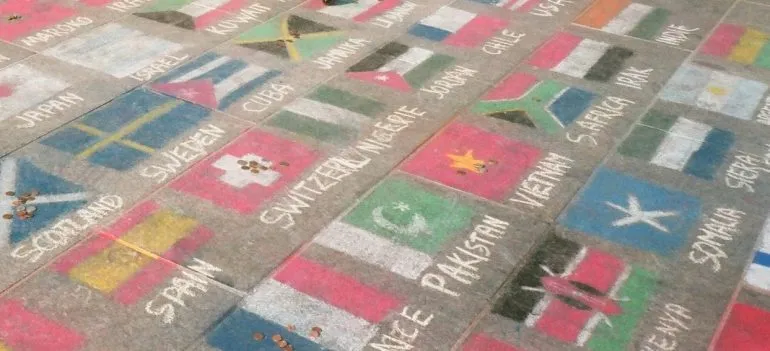
この後、言語スイッチャーを追加するオプションがあります。 ナビゲーションメニューまたはウィジェット領域に追加できます。 これらは基本的なオプションにすぎません。ウィジェットの場合と同様に、Webデザインに関してはかなりの自由度があります。 最後に選択するのは、翻訳のリンクがコンテンツの上にあるか下にあるかです。 このオプションを有効にすると、リンクの外観を自由に選択できます。

残りのセットアップは、WMPLの使用経験を増やすための正式なものにすぎません。 プラグインとテーマの情報をWMPL.orgに送信することを選択できます。これは、最適化に役立ちます。 事前に入力していない場合は、サイトキーを入力する必要があります。 そして最後に、インストールするWMPLコンポーネントの推奨事項を取得します。 文字列の翻訳と翻訳管理から始めることをお勧めします。
コンテンツの翻訳
実際にコンテンツの翻訳を開始するには、WordPress管理者を開き、 [WPML]->[翻訳管理]ページに移動する必要があります。 ここでは、誰があなたのウェブサイトを翻訳できるかを選択できます。 翻訳者がいる場合は、それらを含めるオプションを選択できます。 ただし、そうでない場合は、 「OnlyMyself」を選択してください。 次のいくつかのオプションはすべてAdvancedTranslationEditorに関するものなので、[続行]をクリックすることをお勧めします。 終了すると、[完了]をクリックするだけで概要が表示されます。 これにより、翻訳管理ダッシュボードが表示されます。
その中に入ると、[翻訳ツール]タブを開きます。 ここで、 [無料でサインアップ]オプションをクリックする必要があります。その後、請求の詳細を入力する必要があります。 この後、[翻訳ダッシュボード]タブをクリックします。 ここで、翻訳するコンテンツを選択できます。 プログラムは、請求に役立つ単語数について通知します。
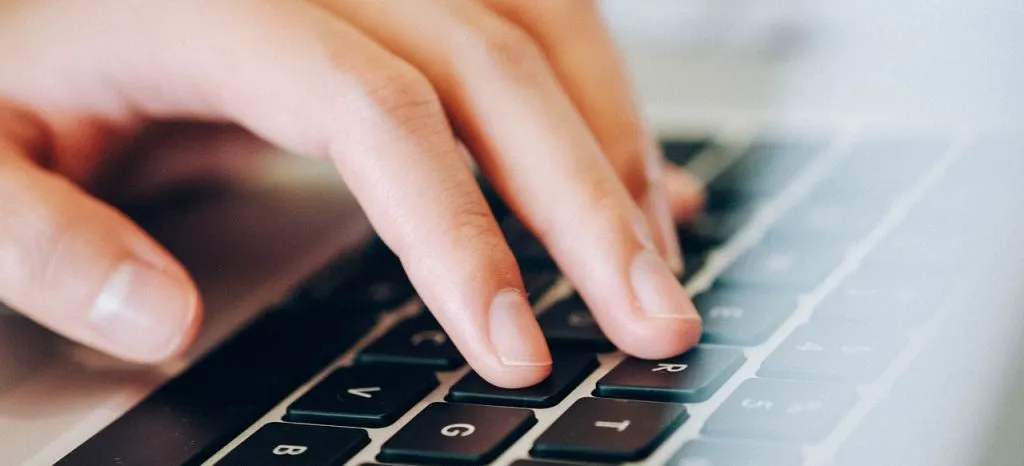
次に行うことは、[翻訳オプションの選択]セクションまでスクロールダウンすることです。 これを使用すると、翻訳のタイプを変更できます(選択したすべての言語で使用するか、一部の言語でのみ使用するか)。 選択したら、 「選択したコンテンツを翻訳バスケットに追加」をクリックします。
画面上部に「翻訳バスケット」タブが表示されます。 それをクリックすることにより、あなたは総単語数と翻訳の準備ができているページのリストを見つけることができます。 「翻訳のためにすべてのアイテムを送信」ボタンをクリックします。 成功メッセージがポップアップ表示されます。
この後、WordPress管理者に移動し、 [WPML]->[翻訳]ページを開きます。 ポップアップ表示される翻訳キューで、[ Take and translate ]ボタンをクリックするだけで、ページを自動的に翻訳できます。 ポップアップ表示されるウィンドウで、[はい、自動的に翻訳します]をクリックするだけです。 これにより、WPMLは機械学習を使用してWordPressを自動的に翻訳します。
